2022年05月30日更新
AnyDeskの危険性と遠隔操作ソフトを安全に使うための使い方
リモートデスクトップ(遠隔操作)ができるソフトであるAnyDesk。そこには危険性もはらんでいるということはご存知ですか? AnyDeskの危険性とはどういったものか、AnyDeskなどの遠隔操作ソフトを安全に利用するための使い方含め解説していきます。

AnyDeskの危険性と遠隔操作ソフトを安全に使うための使い方
会社から自宅のパソコンを遠隔操作したい、パソコン教室などで使い方をオンラインで教える際に遠隔操作したい、というときに、リモートデスクトップソフトがあると便利です。
AnyDeskとは
そんな遠隔操作/リモートデスクトップ操作ができるソフトにAnyDeskがあります。
リモートでデスクトップを操作できるアプリケーション
AnyDeskは、無料で利用可能な遠隔操作ができるソフトウェアです。
ネットワークでつながっている他のパソコンを、AnyDeskを双方の端末に入れることで操作することが可能で、外出先でも自宅のパソコンにアクセスして操作するというようなことができますし、相手に操作方法を教えたいような場合にも便利です。
AnyDeskの危険性
AnyDeskは、遠隔操作できるソフトである分、危険性も隣り合わせにあります。
AnyDeskに限らず、遠隔操作/リモートデスクトップ機能があるソフトウェアのダウンロード/利用は危険性が少なからずありますので、まずはそれらの危険性とはどういったものかについて説明していきます。
人が操作することの危険性
普通に使うことを目的としている人にとっては便利なソフトなのですが、便利なソフトである分、その使い方によっては悪用される可能性もあります。
AnyDeskのパスワードなどを入手したり偶然一致したりした場合、悪意のある人がAnyDeskを利用して他人のパソコンを勝手に操作してデータを抜き出したり、ウイルスへ感染させたりということをすることもあります。
企業であればその企業のデータを抜き取るなどして悪用することを目的とする人もいるでしょう。人の良心に任せるしかないため、人が操作するという面の危険性をゼロにすることはできない分、自衛しておく必要があります。
また、スパムメールなどにAnyDeskなどのインストールを促し、遠隔操作できるように設定させられるという危険性も少なくありません。
自身の意志で必要としてダウンロードするのであればそういった危険性はある程度低くはなりますが、情報の入手を目的とする相手から促される場合は危険性が高いため、そういった危険性もあることは理解しておいてください。
ウイルスが仕込まれている可能性
また、AnyDesk自体は安全なソフトではあるものの、偽物のソフトがネット上にあるという可能性もあります。
公式サイトや窓の杜などのソフトウェアの紹介などをしている安全性が高いサイトからのインストールであれば危険性は低くなりますが、そうでないサイトで配布されていることもあります。
危険性の高いサイトからインストールしたAnyDeskが本物であればいいのですが、中には偽物のAnyDeskをインストールさせることを目的としていることもあります。
そのAnyDeskの中にマルウェアやウイルスが仕込まれている可能性もあり、個人情報の流出などの危険性もあるわけです。AnyDeskは公式サイトからダウンロードするようにしてください。
パスワード流出
前述した部分と重複しますが、AnyDesk自体はインストールせずに利用でき、特に設定などをしていない場合は操作される側の許可がなければリモート操作をすることはできません。
しかし、パスワードの設定をして、無人のパソコンでも承認なしで利用できるようにしている場合、AnyDeskアドレスとパスワードが一致してしまった場合、アクセス制限をしていない状態だと第三者によって遠隔操作される危険性もあります。
それによって他のパスワードなどが流出してしまい、被害が拡大するというようなこともないわけではありません。これはインストールしないAnyDeskの場合も可能性がないわけではありませんので、利用中は注意してください。
RBIマルウェアが仕込まれている可能性
AnyDeskのモバイル版アプリの方にはRBIマルウェアが仕込まれている可能性があります。このRBIマルウェアにより、銀行の口座がからお金が引き落とされる、被害報告もあります。
インド準備銀行というインドの中央銀行も、AnyDeskを利用しているスマホユーザーにAnyDeskをアンインストールするよう警告しているほどなので、そういった危険性があることも認識しておいてください。
AnyDesk/遠隔操作ソフトを安全に使うための使い方
では、AnyDeskを含めた遠隔操作ソフトを安全に利用するためには、使い方に気をつける必要があります。危険性を承知の上で使うためにはこちらも自衛しなくてはなりませんので、それぞれ確認して対策をしておきましょう。
パスワードを設定
まずはパスワードの設定です。パスワードの設定をすると外部からAnyDeskに接続されてしまう危険性があるのでは、と思うかもしれません。
しかし、英数字と記号を組み合わせて設定できるため、パスワードの組み合わせ、それに加えてAnyDeskアドレスの組み合わせは相当なものとなります。パスワードを設定しておくことでパスワードがない状態よりは安全性は高くなりやすいです。
もちろん、それでも不安な部分はありますので、後述するセキュリティ設定も合わせておこなっておく必要があります。
ダウンロードファイルにもパスワードを設定
また、ダウンロードファイルにもパスワード設定をしておくと、その分安全性も高まります。
AnyDeskのセキュリティ機能の使用方法
AnyDeskの危険性を下げるためには、AnyDeskのセキュリティ機能の設定をしておきましょう。前述したAnyDeskアドレスの設定、パスワードの設定、アクセス制限の設定をしておきましょう。
なお、ダウンロードしたままの状態のAnyDeskであれ、ダウンロードしたAnyDeskをインストールした場合であれやり方はほぼ同じですので、参考にしながら設定してみましょう。
まずはエイリアスの設定をしましょう。AnyDeskでは、パソコンの識別名をデフォルトの9桁の番号のほか、任意の英数字を利用するよう設定することができます。
エイリアスの設定の操作方法ですが、AnyDeskの9桁のアドレスが表示されている部分で右クリックしてください。
「エイリアスの選択」をクリックしましょう。
AnyDeskアドレスとして設定したい英数字を入力してください。なお、設定した英数字の後ろには必ず「@ad」が付きますので、その点も理解して設定しましょう。
なお、他の人と同じエイリアス指定することはできません。もし上記のように表示された場合は、別の英数字に変更したり、数字などの文字を前後に追加したりするなどしてください。
完了したら「登録」をクリックしましょう。
上記の画面になれば登録完了です。@adがついたものがエイリアスとなるため、自身のAnyDeskに接続してもらう際などは「@ad」も含めて教える必要がありますので、操作する側に教える場合などはその点も含めて伝えましょう。
なお、前述したとおり無人のパソコンをAnyDeskを利用して遠隔操作する使い方をするため・安全性を高めるためにはパスワードの設定が必要です。パスワードの設定方法ですが、AnyDesk画面の右上のメニューをクリックしましょう。
「設定」をクリックします。
「セキュリティ」をクリックしてください。
「セキュリティ設定を解除しています」をクリックして、セキュリティ設定を解除してください(インストール版の場合)。ユーザーアカウント制御の画面は「はい」をクリックします。
「無人アクセスを許可する」にチェックを入れましょう。
パスワードの設定をすればOKです。また、無人のパソコンをAnyDeskで操作するためにはパスワードは必須ですが、誰でもアクセスできる状態になっていることを防ぐため、アクセス制限の設定もしておきましょう。
「設定」の「セキュリティ」から開いた別窓の設定画面にある「アクセス制限」の項目で「デバイスへのアクセスを以下のデスクに制限します」にチェックを入れてください。
入力欄横にある「+」をクリックします。
AnyDeskで操作される側のパソコンにアクセスしているデバイスのAnyDeskアドレス(9桁の数字もしくはエイリアス(@ad付き))を入力して設定してください。
「+」をクリックして追加すれば、その端末のみ接続できるようになります。これでアドレスをパスワードが分かっていても、接続はできないためセキュリティの面からこの設定はしておきましょう。
なお、何かを教えてもらうためなど悪用の意思なくリモート操作が必要となる相手がいる場合で、ここに追加されていない場合はアクセス拒否しているため接続できない旨が表示されます。
AnyDeskでリモートデスクトップ機能を利用したい人が増えた場合はその都度アクセス制限の例外としてAnyDeskアドレスの追加をしておきましょう。
ただし、AnyDeskによる勝手な操作を防ぐため、全く知らない人のAnyDeskアドレスの追加をすることはやめましょう。
最後に
AnyDeskなどの遠隔操作/リモートデスクトップができるソフトには危険性がつきものです。アプリケーションの危険性以外にも、悪用する人がいるという危険性もあるため、ある程度の自衛は必要となります。
AnyDeskのダウンロード/インストールをおこなう場合は、そういった危険性を理解した上で設定などをし、安全にAnyDeskを使うことができるように努めてください。
 【Windows】リモートデスクトップで再起動/シャットダウンする方法
【Windows】リモートデスクトップで再起動/シャットダウンする方法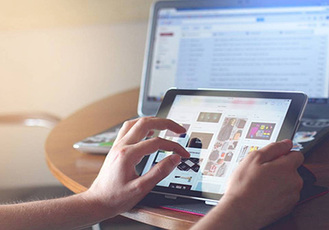 【Zoom】画面共有のやり方!リモート操作の使い方も解説!
【Zoom】画面共有のやり方!リモート操作の使い方も解説! MacでWindowsを操作『Microsoft Remote Desktop』の使い方
MacでWindowsを操作『Microsoft Remote Desktop』の使い方



















